苹果13pro投屏到电视上怎么操作
1、点击无线局域网
打开苹果手机的系统设置,进入后,点击页面中的【无线局域网】。

2、打开无线局域网
跳转到WiFi设置页面之后,将页面上方的【无线局域网】打开。
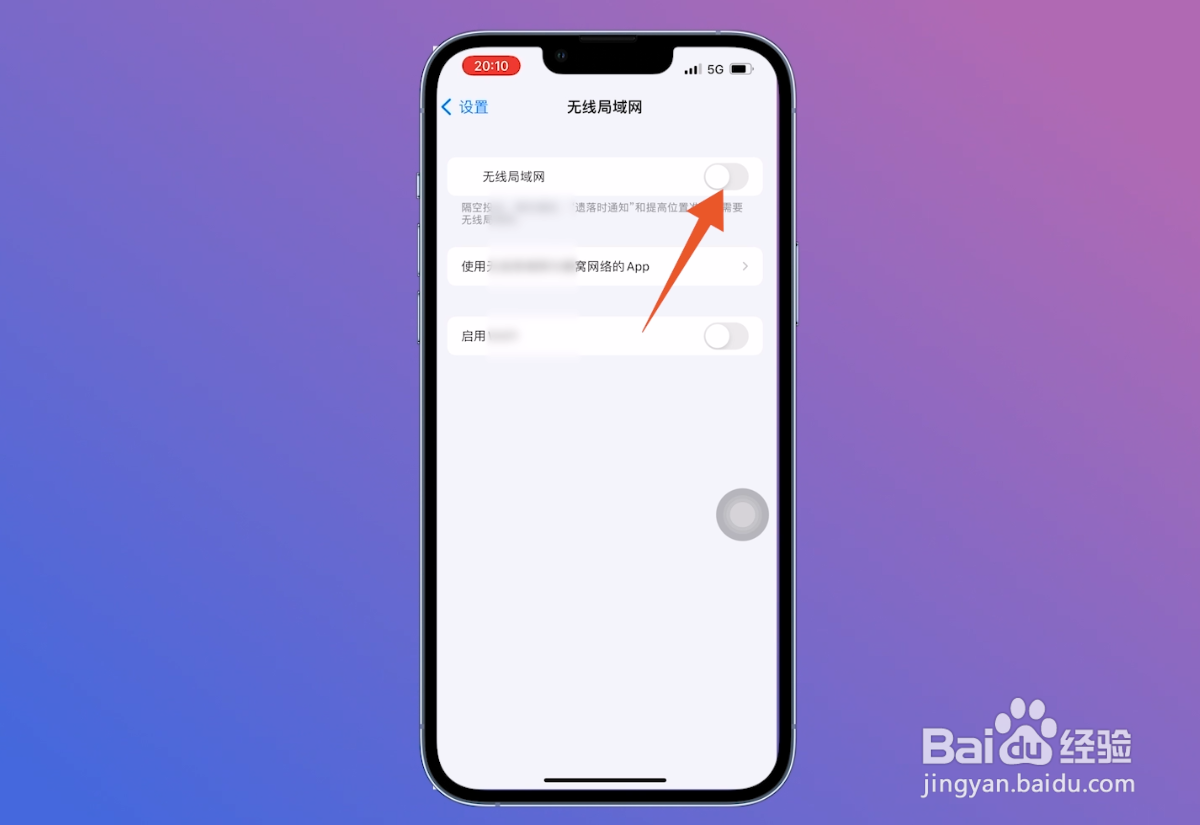
3、连接无线网络
将WiFi列表打开之后,选择一个无线网并连接,必须让手机和电视【连接同一个无线网】。

4、点击通用
返回系统设置页面之后,找到页面中的【通用】选项并点击。
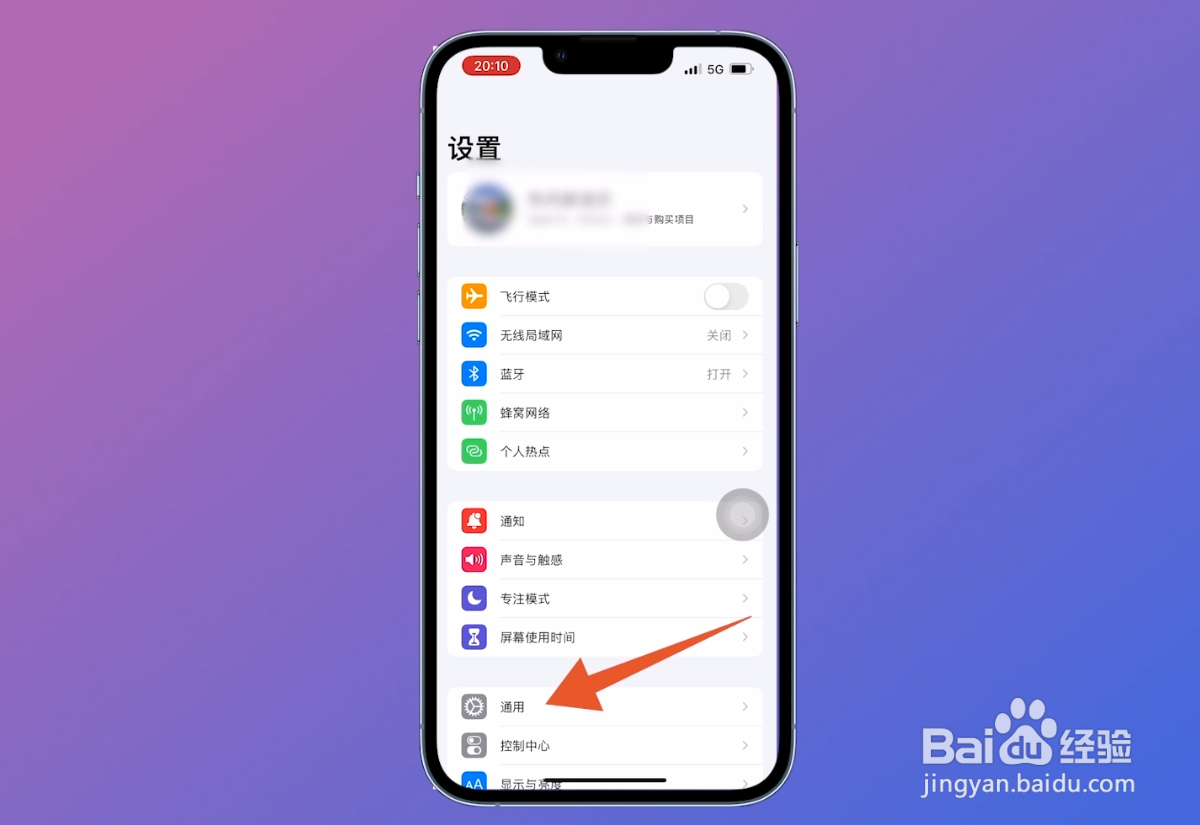
5、点击隔空播放与接力
切换到通用设置页面之后,点击页面中的【隔空播放与接力】。

6、点击隔空播放至电视
跳转到隔空播放设置页面之后,点击页面上方的【自动隔空播放至电视】。

7、选择自动
进入下一个新的页面后,勾选页面中的【自动】选项,允许iPhone发现并自动连接附近的可用隔空播放的电视。

8、点击屏幕镜像图标
下拉手机的右上角,调出控制中心,在快捷组件里面点击【屏幕镜像】功能。

9、搜索电视设备并连接
等待手机搜索可隔空播放的电视设备,搜索到【电视设备】后,点击设备名称进行连接,连接成功即可投屏到电视。

声明:本网站引用、摘录或转载内容仅供网站访问者交流或参考,不代表本站立场,如存在版权或非法内容,请联系站长删除,联系邮箱:site.kefu@qq.com。
阅读量:68
阅读量:21
阅读量:143
阅读量:193
阅读量:130